ジグザグと移動平均線を表示するMT4インジケーター「StreamAmpZZ」
更新日時:
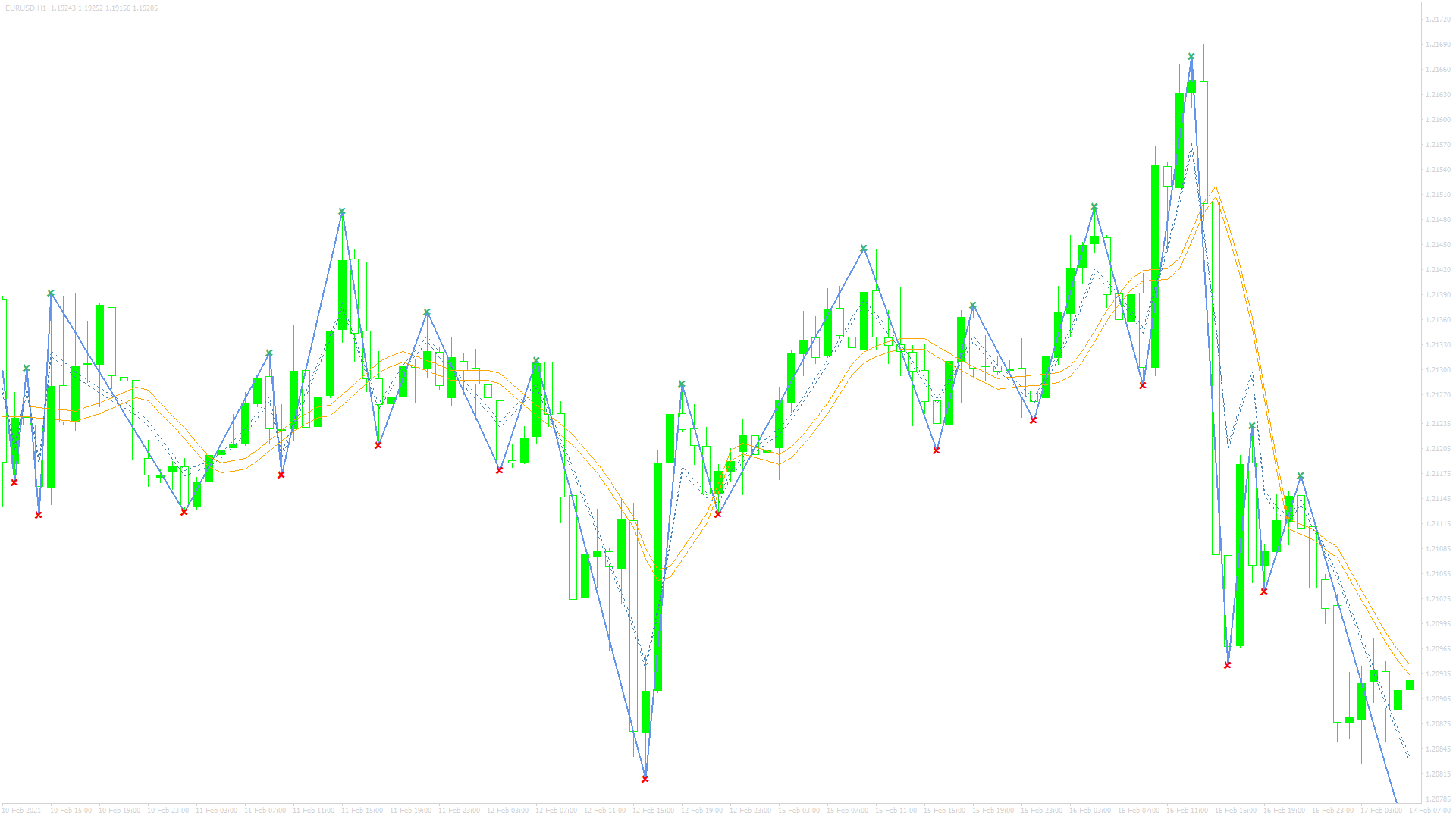
ジグザグと移動平均線を一つのインジケーターで表示できればと考えたことはないでしょうか。
「StreamAmpZZ」は、上記の機能を備えたインジケーターで次のような方に向いています。
波動を分析を行っている方
ジグザグと移動平均線を組み合わせて使用している方
以上のような方のためにこの記事では、「StreamAmpZZ」について解説します。
StreamAmpZZの概要
「StreamAmpZZ」を起動すると、チャート上にジグザグと移動平均線が表示されます。
ジグザグは水色のラインで表示され、検出した高値には緑色のマーカーを表示します。
また、安値には赤色のマーカーが表示されます。
破線はジグザグを平滑化したライン、オレンジ色のラインは単純移動平均です。
ジグザグが3期間同じ方向に動いた場合は、アラートで通知することもできます。
デフォルトの設定ではアラートが無効になっているため、必要な場合はパラメーターを変更しましょう。
StreamAmpZZを表示する方法
まずはインジケーターを入手しましょう。下記リンクからダウンロードして下さい。
StreamAmpZZのダウンロード先は以下となります。
※幣サイトではなく別サイトへのリンクが開きます。
MT4のインジケーター追加(インストール)の手順を説明ページを作ってみました。追加(インストール)手順が分からないという方はご参考下さい。
StreamAmpZZのパラメーター解説
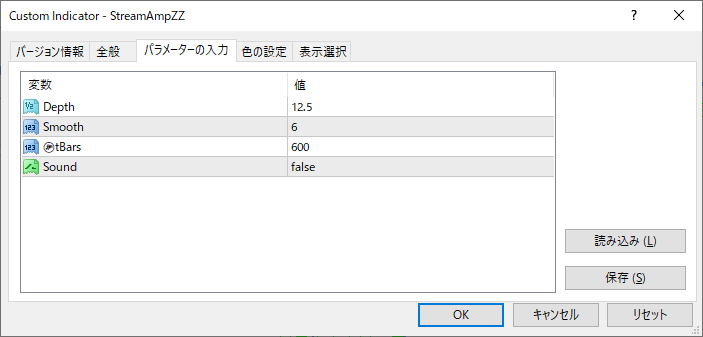
インジケーター挿入時または表示済みのインジケーターを右クリックで表示されるウィンドウの「パラメーターの入力」から設定できます。
「StreamAmpZZ」のパラメーターは、ジグザグに関する項目と平滑化に関する項目、インジケーターの表示範囲を指定する項目、アラートに関する項目で構成されています。
| 入力項目 | 入力内容 |
Depth |
デプス 初期値:12.5 検出する波動の値幅を設定します。 |
Smooth |
平滑化期間 初期値:6 移動平均の算出期間を設定します。 |
tBars |
表示範囲 初期値:600 チャート上にインジケーターを表示する範囲を設定します。 |
Sound |
サウンドアラートの有無 初期値:false trueに設定するとサウンドアラートが有効になります。 |
「Smooth」は、平滑化期間を設定するための項目で、長い期間に設定するほど滑らかな移動平均線を表示します。
「tBars」はチャート上に「StreamAmpZZ」を表示する範囲を設定するための項目です。
600に設定した場合、ローソク足600本分の期間にインジケーターを表示します。
「Sound」は、サウンドアラートの有効/無効を設定するための項目です。
trueに設定するとサウンドアラートが有効になります。
まとめ
「StreamAmpZZ」について解説してきましたが、要点をまとめると以下のようになります。
ジグザグと移動平均線を表示する。
ジグザグが検出した高値と安値にはマーカーを表示する。
「StreamAmpZZ」は、波動分析を行っている方に向いているインジケーターです。
ジグザグと移動平均を組み合わせて使用している方にとっては、便利なインジケーターなのではないでしょうか。
珍しいタイプのインジケーターなので、実際の取引で使用する前に十分なテストを行った方が良いでしょう。

